ユーザー設定リスト順に並べ替えるには
詳細な条件付き書式やフィルターを適用する
最終更新日時:2023/04/03 16:59:06
ユーザー設定リストを登録したら、そのリスト順に並べ替えることができるようになります。データ範囲内をアクティブセルにして[データ]タブの[並べ替えとフィルター]グループの[並べ替え]をクリックし、[順序]オプションから[ユーザー設定リスト]を選択して、ユーザー設定リストを指定します。
ユーザー設定リスト順に並べ替えする
- 予め「都道府県コード」の都道府県リストをユーザー設定リストに追加しておきます。➡『ユーザー設定リストを作成するには』
- サンプルファイルの[都道府県で分割]シートを開きます。
- データ範囲内をアクティブセルにします。
- [データ]タブを開き、[並べ替えとフィルター]グループの[並べ替え]をクリックします。
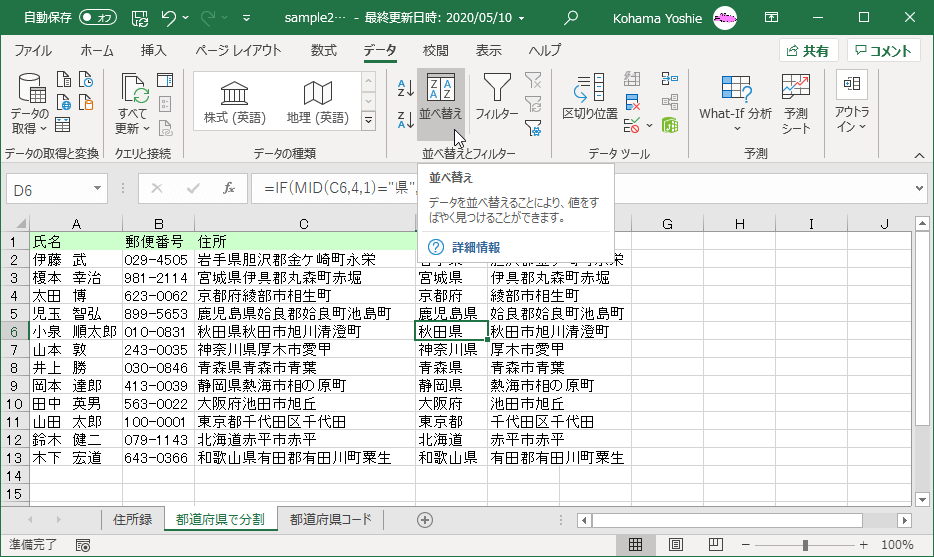
- [並べ替え]ダイアログボックスで[最優先されるキー]の一覧から「都道府県」を選択します。
- [並べ替えのキー]では「値」が選択されていることを確認します。
- [順序]の一覧から[ユーザー設定リスト]を選択します。
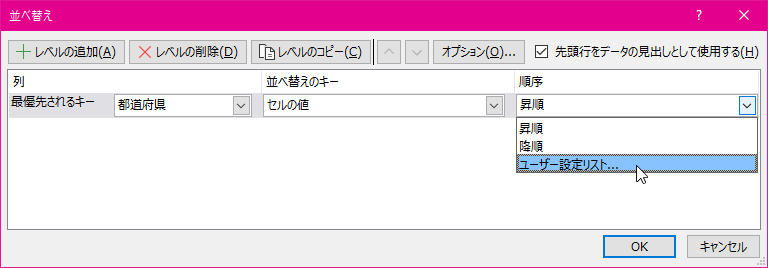
- [ユーザー設定リスト]ダイアログボックスが表示されたら、[ユーザー設定リスト]の一覧から「北海道, 青森県, 岩手県...」を選択すると、[リスト項目]には都道府県リストが表示されます。
- [OK]ボタンをクリックします。
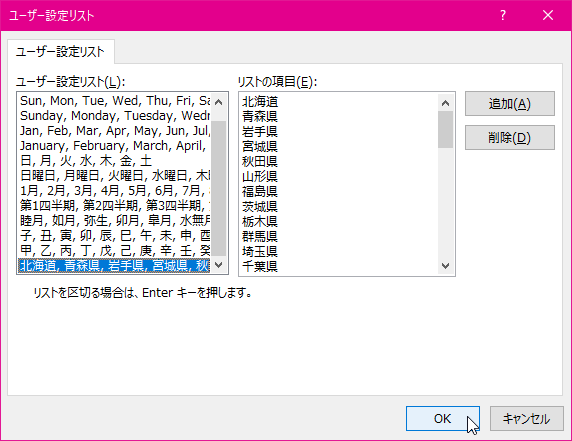
- [並べ替え]ダイアログボックスに戻り、[順序]ボックスに都道府県コード順のリストが表示されていることを確認して[OK]ボタンをクリックします。
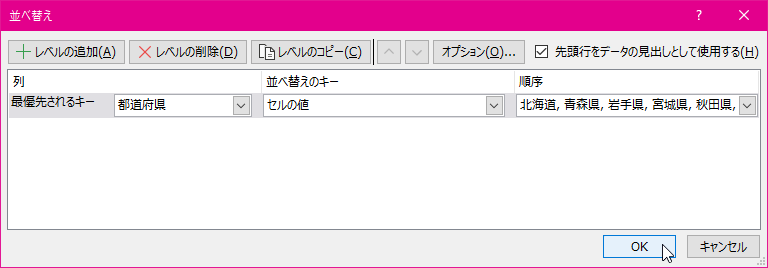
- 都道府県コード順に並べ替えられました。
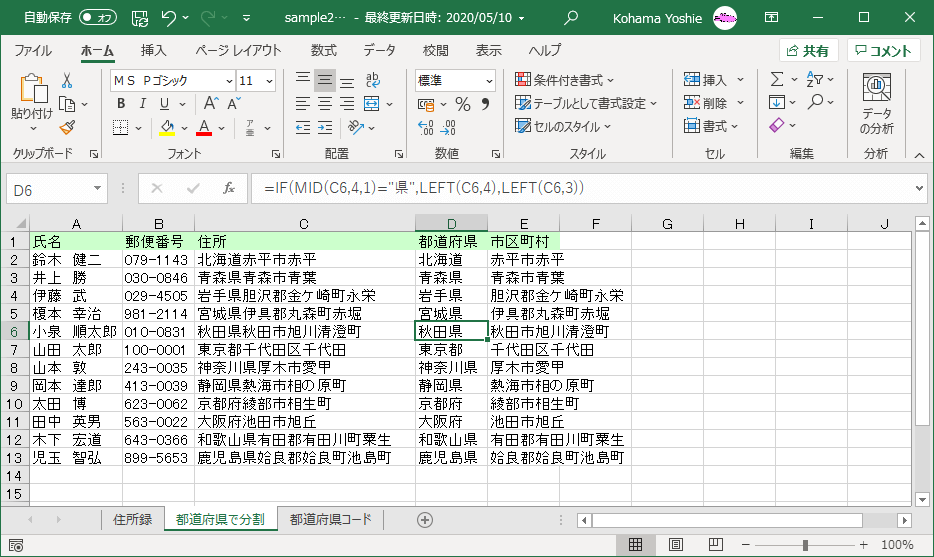
スポンサーリンク
INDEX
異なるバージョンの記事
コメント
※技術的な質問はMicrosoftコミュニティで聞いてください!

